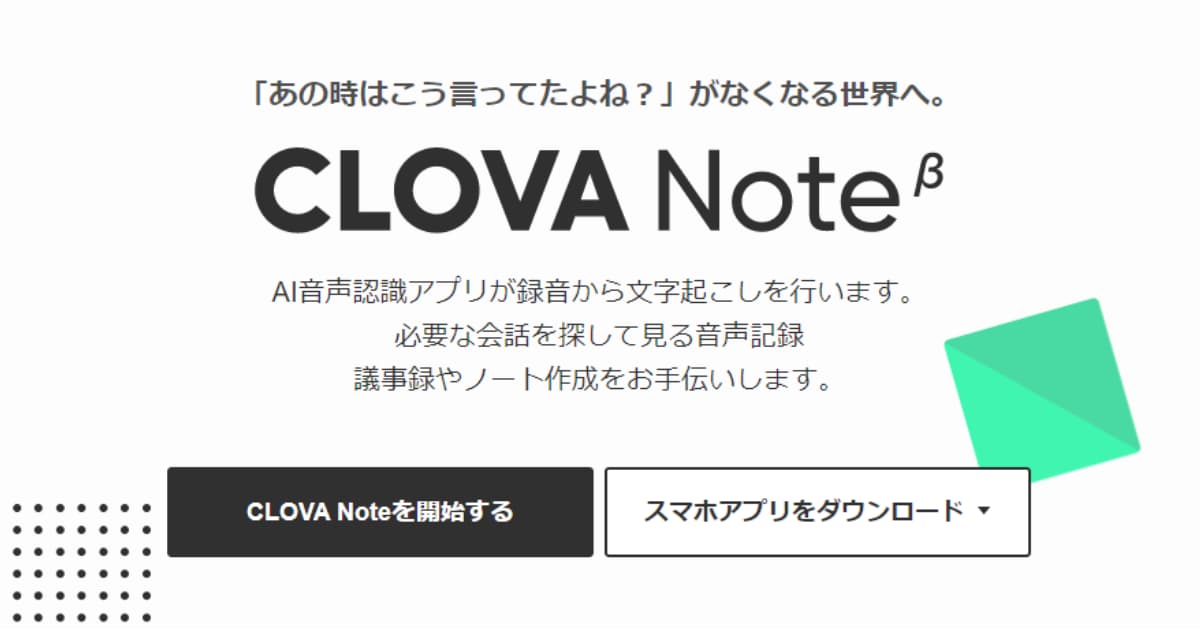
文字起こしって意外に時間が掛かる・・・多くの方が今まで悩まされてきました。。
しかし現在では、録音データを一発変換で簡単に文字起こしが可能になりました。\(^o^)/
しかもそれが無料でできるようになるとは!!
そんな文字起こツールを開発してくれたのは、あのみなさんお馴染みのLINEです。
LINEが提供するCLOVA Note(クローバノート)の使い方をご紹介します。
目次
CLOVA Noteとは
録音をワンクリックでテキスト化
CLOVA Note(クローバノート)とは、LINEが開発した、無料で使える音声の文字起こしアプリです。
会議によっては録音を撮って置きたい、また録音だけだと後で内容を確認しにくいので議事録を作成しておきたいことがあります。
しかし会議を録音して議事録を作成するのは想像以上に一苦労です。
以前は、録音を聞きながら手作業で文字起こしをしていました。しかしAIが進化し、例えばgoogleが提供する無料の音声入力では、リアルタイムに音声が入力でき、再度確認しながら、整文を行うことが可能になりました。
googleの音声入力を使っても、1時間程度の会議であれば3時間程度かかるのが一般的です。また音声の大きさや滑舌にも影響され、途中で入力が途切れてしまったりして余り上手く入力できないことも多々あり、その場合は、録音を聞きながら修正する必要がありました。
しかし、LINEの開発したCLOVA Noteでは、録音からワンクリックでテキスト化することが可能になりました!
月300時間無料
そして更に素晴らしいのは、月300時間は文字起こしを無料で使うことが可能です。企業でも議事録をそんなにたくさん必要としている訳ではないと思います。その場合は無料だけで充分可能ではないでしょうか?
サービス向上のためのユーザーデータ取得に同意した場合は更に毎月300時間が追加されて月600時間が無料で使えます。
個人のフリーランスの方でも、月300時間や600時間もあれば仕事で十分足りる方が大半ではないでしょうか?
Clova Noteの使い方
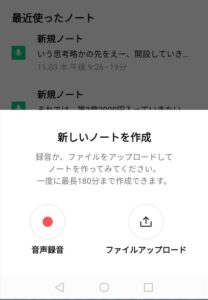
CLOVA Noteは、LINEの提供なので必ずLINEアカウントが必要です。CLOV Noteにログインすると、LINEアプリの方にログイン情報が入ります。
それでは、早速CLOVA Noteを試してみましょう。
音声録音する
googleplayからCLOVA Noteのスマホアプリをインストールします。
ちなみにCLOVA Noteで音声録音する場合は、パソコンの公式サイトからは行えず、必ずアプリから行います。
公式サイトからは、録音データをアップロードしたり、テキストに変換されたデータの内容を確認することができます。
そのため、音声録音はスマホを利用して行い、編集する場合はパソコンから確認すると良いでしょう。
新しいノートを作成をから、「音声録音」をクリックします。音声録音が開始されます。
テキスト化する
録音を停止させたい時は、真ん中のぽっちをクリックします。録音を終了させたい場合は、左をクリックします。
終了したら、データをアップロードになります。アップロードが終わると、変換されます。トータルで数分程度かかります。
アップロードする際、例えばwihiなどで回線が切れた場合はアップロードが停止して上手くいかない場合もあります。
CLOVA Noteのメリット
CLOVA Noteを使ってみたメリットをご紹介します。
ワンクリックで文字起こし
CLOV Noteはgoogleドキュメントのようにリアルタイムでの音声入力機能はありません。
音声を録音してデータをワンクリックで文字起こしすることが可能です。
録音データのアップロードと変換で合計数分程度で完了します。
今まで、録音データを再生させたり、止めたりを繰り返しながら文字変換していた人、例えばgoogleの音声入力に読み込ませて文字変換していた人もいると思います。
これがワンクリックで文字起こしが可能になりました。
リアルタイムでテキスト化する機能が使いたい方はgoogleドキュメントや他のツールを調べてみてくださいね。
しかし多くの場合、リアルタイムでテキスト化する必要は無く、あとで議事録として残ればいいという場合が多いと思います。
複数の話者を分けるアイコン
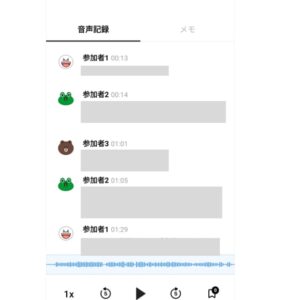
2人や複数の会議の音声録音をテキスト化する場合、話者の声質を分類して、話者ごとに吹き出しで分類して作成されます。
まさにLINE流ですね。
テキスト化された文章を確認するさい、誰が話したかすぐに分かるので、後で整文するさいにとても楽になります。
内容ごとに文章を分ける
一人の人が話していたとしても、内容や区切りごとに、吹き出しで分類してくれます。
文字起こしの結果を確認すると、平均的に20秒ごとに文字起こしされているパターンが大半です。中には10秒程度もあります。
約20秒ごとに区切りがあるので、後で整文するさい、必要な部分に戻り、音声を再生しながら内容を再確認することが簡単にできます。
メモ取り可能
録音しながらメモを取りたいこともありますよね。そんなときは録音データの横にメモを取ることが可能です。
インタビュー記事の文字起こし
私はインタビュー記事でよくこのCLOVA Noteを使用しています。私のインタビュアーとしての使い方をご紹介します。
録音する
インタビューのお仕事では、必ず音声録音を撮ります。
録音ツールは、パソコンでも、スマホの録音機能でも問題ありません。
しかし私は、録音機能が他の機能と一緒になっていると、トラブルが起きやすいと感じます。
例えばスマホの充電が無くなれば録音機能も使えません。
パソコンでカメラと音声を録画するのは良いのですが、基本的には見た目に奪われて文字起こしのさい、時間が掛かり過ぎる原因になります。
パソコンで音声のみ録音すればいいのですが、以前他の機能が干渉して上手く録音できませんでした。
また、ほかの機能に付随した機能は、どうしても性能が劣ると感じます。
そのため録音機能は別途ICレコーダーを使っています。
文字起こしする
音声を録音したらデータをアップロードします。CLOVA Noteでの録音データは一般的な物であれば何でも対応しており、アップロード可能なファイルの種類は、m4a mp3 aac amr wavです。
アップロードが正しく完了すると、変換されます。トータルで数分程度で可能です。
整文する
自動で文字起こしされたデータを確認します。内容を整文する場合は、パソコンで確認して修正して完成させます。
吹き出しごとに、フォーマットにコピーします。約20秒ごとに分けられているので、該当部分の音声を確認しながら、修正を加えていきます。
まとめ
CLOVA Noteの文字起こしの正確率は7割程度と考えて頂けたらと思います。
自動文字起こしを見ながら、音声を再生して修正していきます。文字起こしのスピードは、1時間のデータであれば2~3時間で可能になります。
今までは、音声を上手く聞き取ってくれなかったりで、すごく時間やストレスが掛かった文字起こしも、音声データ一発変換で、読み込みのストレスが全くなくなりました。
またテキストと音声の突合せが簡単にできるので、文字起こしの時間やストレスも大幅減になりました!
現在はベータ版ということで、テストバージョンなためその後、無料で可能なサービスがどのような範囲になるのか?どのようにアップデートされるのかは分かりません。
でもLINE自体が無料なので、かなり期待できるサービスではないでしょうか?













